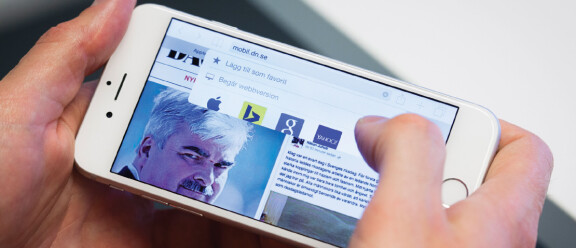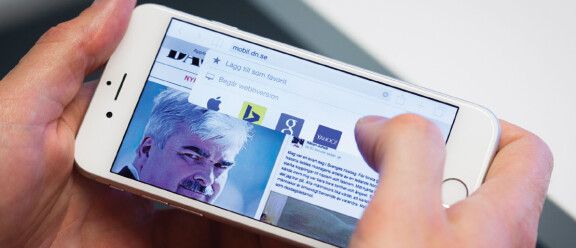-
PLUS
Krönika: Konsumentverket får städa när 2g och 3g stänger ner
-
PLUS
Krönika: Det här behöver Samsung göra för att lyckas 2026
-
PLUS
Så länge håller en mobil, snabbladdningens effekt och mer – Mobil svarar
-
PLUS
Krönika: Tre mobilhändelser som blir mina höjdpunkter 2026
-
PLUS
Mobil förutsäger mobilåret 2026 (del 1)
-
PLUS
Årets bästa produkter och viktigaste händelser – Mobil sammanfattar 2025
-
PLUS
Krönika: Okej, men hur agerar mobiloperatörerna i kaoset?
-
PLUS
Mobil svarar om telefonerna som blockeras i 2G- och 3G-nedstängningen
-
PLUS
PTS bär skulden när mobiler spärras med kort varsel
-
PLUS
Krönika: Bästa prylen jag någonsin köpt
Annons